
È disponibile al download il nuovo aggiornamento di Windows 11 Holographic 23H1 per HoloLens 2.
Le novità per HoloLens 2
Di seguito trovate l’elenco completo delle novità esclusive di Windows 11 Holographic 23H1 Build 22621.1113 per HoloLens 2.
- Aggiornamento dell’app Store dalla funzionalità Impostazioni – Mentre le app di Microsoft Store vengono aggiornate automaticamente dal dispositivo, a volte potresti voler controllare manualmente gli aggiornamenti per ottenere prima gli aggiornamenti delle app. In genere, questa operazione viene eseguita dall’app Microsoft Store. Tuttavia, tale opzione non sarà disponibile se Microsoft Store è bloccato nel tuo ambiente. Per tali ambienti, ora puoi verificare manualmente la disponibilità di aggiornamenti per le app Store dall’app Impostazioni in App > Aggiornamenti app.
.png)
- Controllo WebView2 ora disponibile – Il controllo WebView2 di Microsoft Edge consente di incorporare le tecnologie Web (HTML, CSS e JavaScript) nelle app native ed è ora disponibile come anteprima pubblica per HoloLens 2. Il controllo WebView2 utilizza il nuovo Chromium- basato su Microsoft Edge come motore di rendering per visualizzare il contenuto Web nelle app native. Con WebView2, puoi incorporare il codice web in diverse parti della tua app nativa o creare tutta l’app nativa all’interno di una singola istanza WebView2.
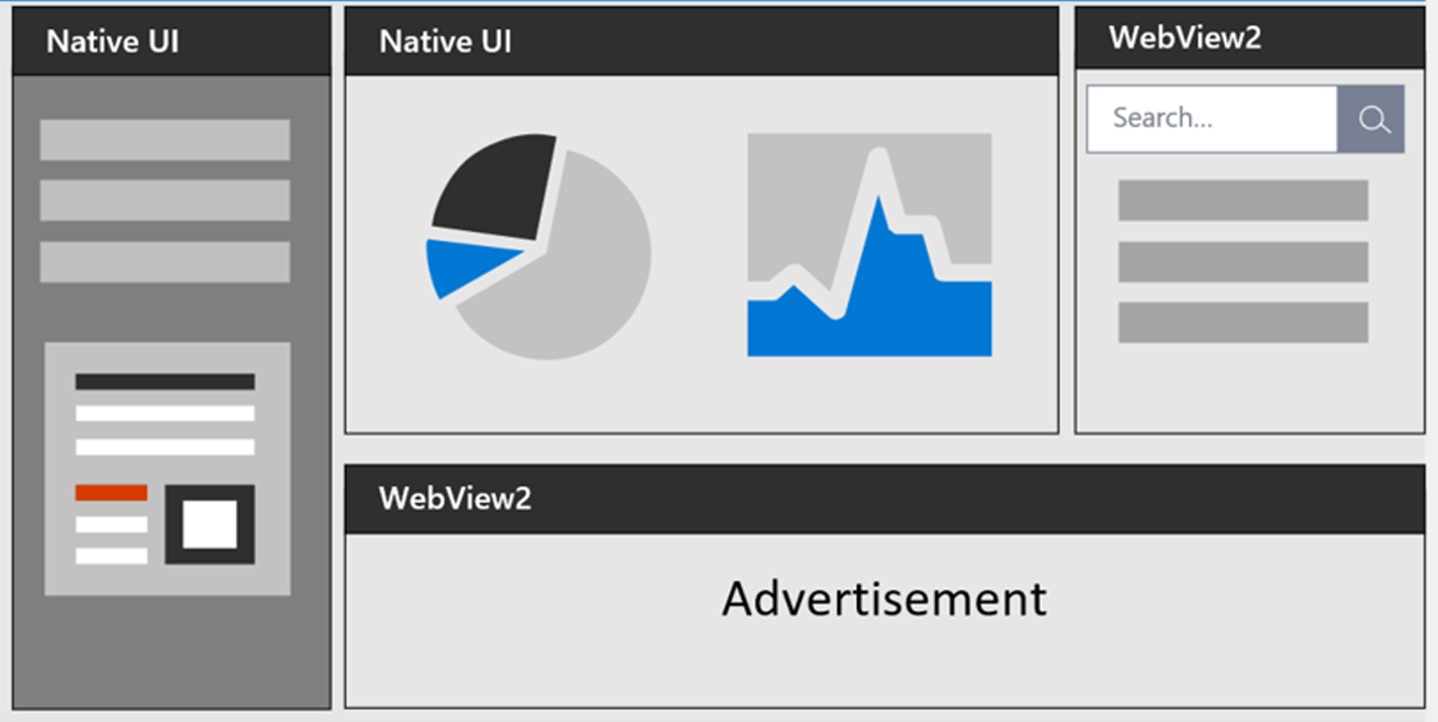
- Requisiti per il ripristino del dispositivo nell’applicazione Impostazioni – Affinché il ripristino del dispositivo venga completato correttamente, devono essere soddisfatte le seguenti due condizioni: il dispositivo deve disporre di una carica della batteria sufficiente e di spazio libero su disco. Nella pagina Ripristina e ripristina, il pulsante Inizia ora sarà abilitato solo quando il dispositivo raggiunge un minimo del 40% di carica della batteria e 6 GB di spazio libero su disco.
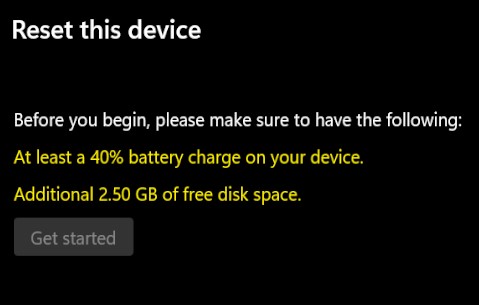
- Rimozione dei posizionamenti di un’app nel mondo misto – Ora puoi chiudere tutti i posizionamenti di un’applicazione nel mondo misto selezionando l’opzione Chiudi tutto (o Chiudi quando è presente un solo posizionamento) dal menu di scelta rapida dell’applicazione. Questa funzione è disponibile anche in modalità Kiosk. Nota: questa opzione di menu sarà disponibile solo quando un’applicazione è stata inserita nel mondo misto.
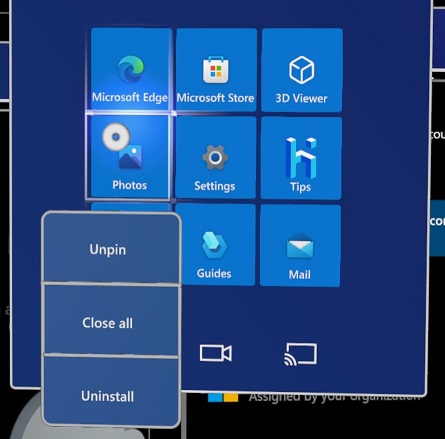
- Aggiornamento automatico di Dynamics 365 Remote Assist e Dynamics 365 Guides durante il flusso di Autopilot – Durante il provisioning di un dispositivo HoloLens 2 tramite Autopilot, entrambe le applicazioni Dynamics 365 Remote Assist e Dynamics 365 Guides verranno ora aggiornate automaticamente alle ultime versioni disponibili. L’aggiornamento verrà eseguito immediatamente dopo il completamento dell’aggiunta ad Azure Active Directory.
- Riavvia CSP abilitato e modifiche correlate – HoloLens ora supporta riavvii programmati settimanali e altre opzioni.
- Notifica di aggiornamento disponibile – È importante disporre di dispositivi aggiornati. Un precedente miglioramento delle funzionalità ti consente di vedere quando gli aggiornamenti sono pronti per l’installazione. Con questo nuovo aggiornamento, il dispositivo visualizza quando è disponibile un aggiornamento per il download. Come con i dispositivi desktop, quando è disponibile un aggiornamento, il tuo Hololens visualizza un’icona circolare di aggiornamento blu. Questa icona si trova accanto all’icona dell’utente.Esperienza di reimpostazione del pilota automatico : abbiamo aggiunto una nuova impostazione per migliorare l’esperienza di reimpostazione del pilota automatico se Hololens 2 non riesce in determinati scenari di installazione. Questa impostazione consente agli utenti di ricominciare l’esperienza di Autopilot senza richiedere un flash manuale dei dispositivi HoloLens 2. Nella configurazione ESP, imposta Consenti agli utenti di reimpostare il dispositivo se si verifica un errore di installazione su Sì e il dispositivo visualizzerà un pulsante “Ripristina dispositivo”. Se l’utente seleziona Reimposta dispositivo , dopo un ritardo di circa 1 minuto, HoloLens 2 reimposterà il sistema operativo e l’esperienza della Configurazione guidata.
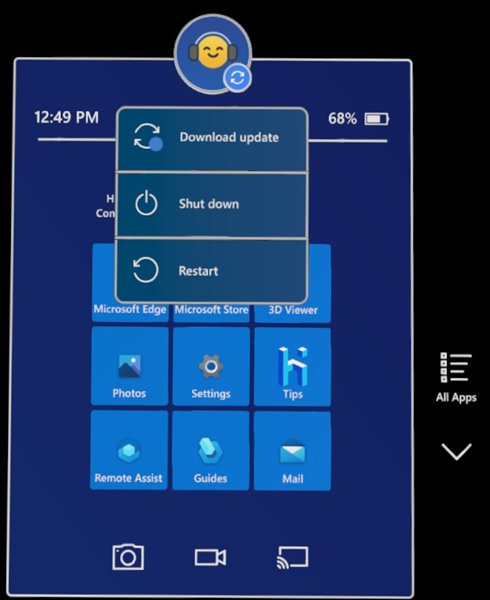
- Schermata di divulgazione dei dati biometrici – Abbiamo modificato una delle nostre schermate OOBE prima della calibrazione del dispositivo per mostrare le informazioni sull’utilizzo del dispositivo per i movimenti della testa, delle mani e degli occhi. I dispositivi configurati per saltare la calibrazione non salteranno questa schermata di divulgazione della biometria, quindi tutti i nuovi utenti su un dispositivo vedranno l’utilizzo della biometria del dispositivo. Lo scopo di questa schermata è quello di informare meglio gli utenti sui dati raccolti. Non ci sono modifiche ai dati che vengono raccolti.
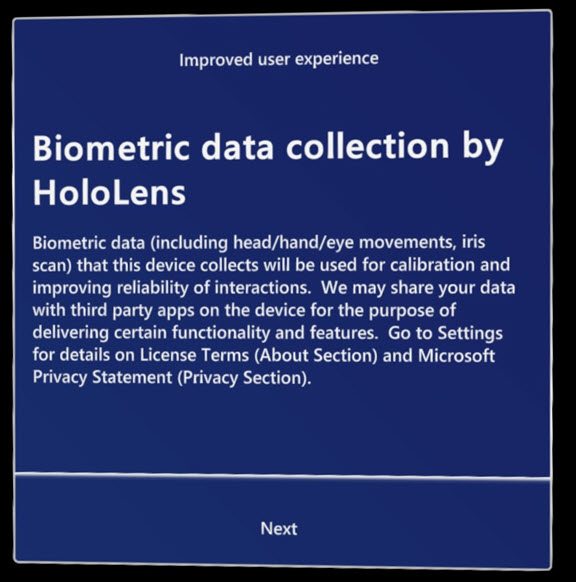
- Rimuovi gli utenti sul dispositivo – Le organizzazioni con distribuzioni in scala dei dispositivi HoloLens 2 potrebbero incontrare il limite di 64 utenti per dispositivo che impedisce l’aggiunta di utenti. Per risolvere questa situazione, abbiamo aggiunto controlli che eliminano gli utenti meno recenti dal dispositivo a intervalli controllati, una funzionalità che potresti aver utilizzato nella versione desktop. L’eliminazione degli utenti in modo controllato è utile anche per altri motivi. La rimozione degli account inattivi accelera il processo di accesso e migliora la privacy e la sicurezza riducendo la conservazione dei dati inutilizzati.
Per ottenere la build 23H1, recatevi su Impostazioni > Aggiornamento e sicurezza > Windows Update e selezionate Verifica aggiornamenti. Gli amministratori IT possono usare Windows Update for Business (WUfB) e i criteri MDM per aggiornare il parco di HoloLens. Si noti che è necessario eseguire l’aggiornamento a Windows Holographic versione 22H2 prima di poter eseguire l’aggiornamento a Windows Holographic versione 23H1.
Articolo di Windows Blog Italia












